
Autor: STIC Fecha: 01/01/2022 Versión: M06.2
Administra: Docente de la Academia de Laboratorio de Ciencias. Propiedad: IEMS

Manual: SISTEMA DE LABORATORIO DE CIENCIAS.
1.1 INTRODUCCIÓN.
Sistema: SILAC
El siguiente manual tiene como objetivo guiar al docente que atiende la Academia de Ciencias y realiza la gestión de actividades en el Laboratorio de Ciencias
1.2 CREA CONTRASEÑA.
Liga para acceder al sistema: https://iems.edu.mx/silac
Al acceder a SILAC por vez primera, siga las indicaciones en las imágenes:

Una vez que pulsó sobre el botón INGRESAR, se presentará la siguiente pantalla:
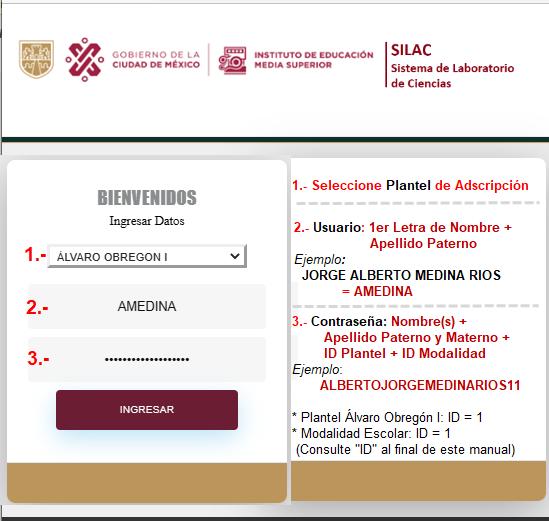
Autor: STIC Fecha: 01/01/2022 Versión: M06.2
Administra: Docente de la Academia de Laboratorio de Ciencias. Propiedad: IEMS
Manual: SISTEMA DE LABORATORIO DE CIENCIAS. Sistema: SILAC
1.3 ACCESO AL SISTEMA.
Liga para acceder al sistema: https://iems.edu.mx/silac

A continuación, se mostrará la pantalla de acceso al sistema, donde se le solicitará digitar: Plantel, Usuario, y Contraseña
Una vez digitados los datos requeridos dar clic sobre botón INGRESAR
Si los datos digitados son correctos, podrá acceder al sistema.
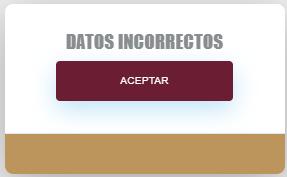
En caso que los datos digitados sean incorrectos, se mostrará este mensaje:
www.iems.edu.mx

Autor: STIC Fecha: 01/01/2022 Versión: M06.2
Administra: Docente de la Academia de Laboratorio de Ciencias.
Manual: SISTEMA DE LABORATORIO DE CIENCIAS.
1.4 MENÚ PRINCIPAL.
Propiedad: IEMS

Sistema: SILAC
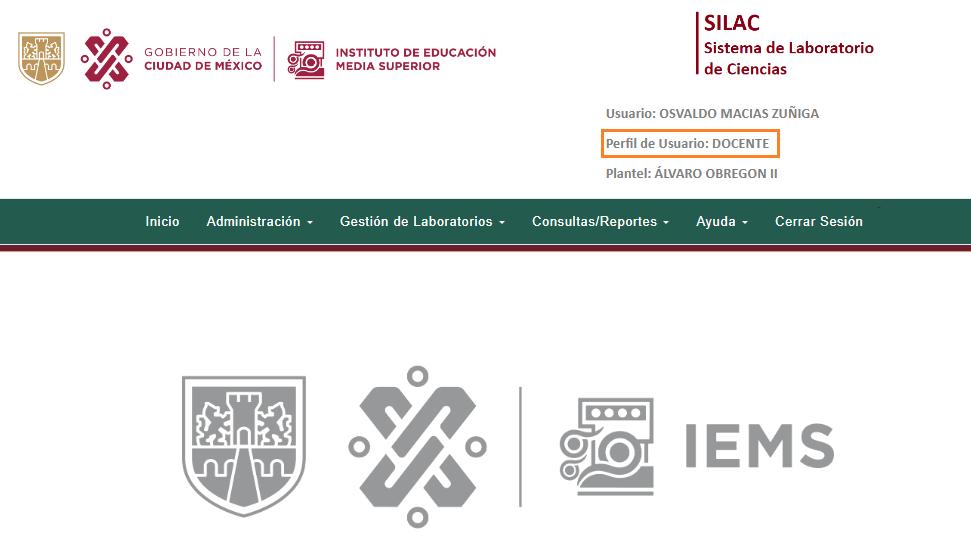
El Menú Principal del Sistema, con el perfil “Docente” , se integran los Módulos; Administración, Gestión de Laboratorios, Consultas/Reportes y Ayuda:
La opción Inicio será de utilidad para “cerrar” la pantalla que se encuentre activa en ese momento, y la pantalla se mostrará tal y como se ilustra en la imagen anterior.
La opción Cerrar Sesión, es obligatoria para salir del sistema.
Autor: STIC Fecha: 01/01/2022
Administra: Docente de la Academia de Laboratorio de Ciencias.
Manual: SISTEMA DE LABORATORIO DE CIENCIAS.

1.5 ACTIVIDADES EXPERIMENTALES.

Versión: M06.2
Propiedad: IEMS

En esta opción se registrarán las Actividades Experimentales (Prácticas de Laboratorio), que se desarrollarán durante el Semestre en Curso
En Módulo Administración seleccione la Actividad Experimental requerida, Prácticas o Teóricas:
1.6 ACTIVIDAD EXPERIMENTAL PRÁCTICA.
Sistema: SILAC www.iems.edu.mx
Para registrar una Nueva Actividad Experimental Práctica, dé clic en el botón como se ilustra en la imagen:
Autor: STIC Fecha: 01/01/2022
Administra: Docente de la Academia de Laboratorio de Ciencias.
Manual: SISTEMA DE LABORATORIO DE CIENCIAS.
Versión: M06.2
Propiedad: IEMS
Sistema: SILAC
1.7 REGISTRO DE ACTIVIDADES EXPERIMENTALES.
Cada Actividad Experimental se registrará una sola vez, y servirán de base, para su selección al momento de realizar las Reservas de Materiales y apartado del Aula requerida. Siga las indicaciones que se ilustran a continuación:
1. NOMBRE DE ACTIVIDAD EXPERIMENTAL: Identifica a las Actividades para su gestión
2. DESCRIPCIÓN DE LA ACTIVIDAD: Describe la práctica de Laboratorio a realizar.
3.APRENDIZAJE ESPERADO: Aprendizaje requerido para alcanzar el objetivo determinado.
4. MATERIALES A UTILIZAR: Necesarios para llevar a cabo la actividad experimental. Clic en botón Agregar Material para registrar los materiales, equipos e insumos necesarios para realizar la actividad experimental requerida.
5. REQUERIDA POR EQUIPO: Cantidades que se utilizarán para la actividad con un equipo (al momento de realizar la Reserva de Laboratorio, se capturan los equipos participantes).
Si desea quitar un Material, de clic en botón Eliminar asignado al código requerido.
6. PROEDIMIENTO O DESARROLLO DE LA ACTIVIDAD: Descripción de los datos requeridos.
7. GUARDAR ACTIVIDAD: Dar clic en este botón para registrar la Actividad Experimental o utilice botón Cancelar para anular los textos capturados.
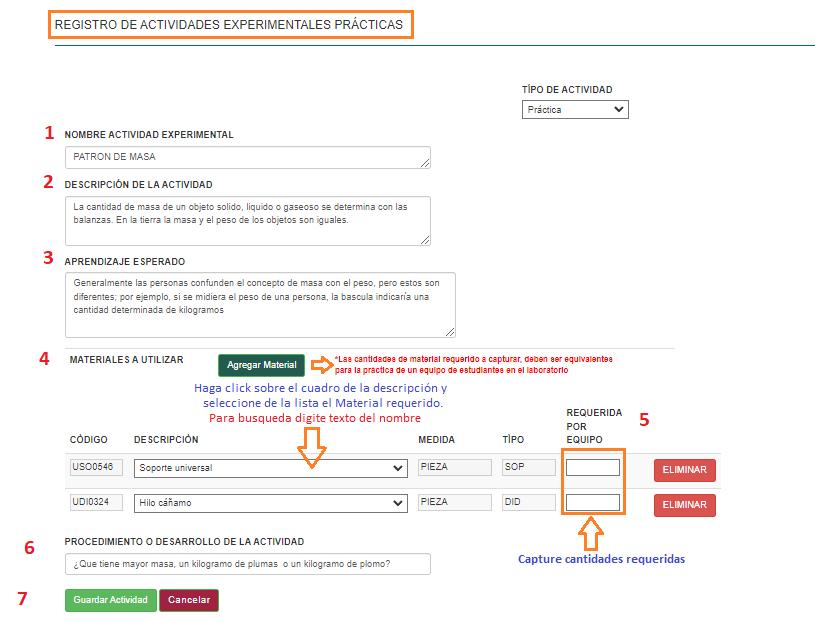
Una vez que hizo clic en botón Guardar se mostrará en una ventana emergente la siguiente pantalla:
www.iems.edu.mx Página

Autor: STIC Fecha: 01/01/2022 Versión: M06.2
Administra: Docente de la Academia de Laboratorio de Ciencias.
Manual: SISTEMA DE LABORATORIO DE CIENCIAS.
Propiedad: IEMS
Sistema: SILAC
Realizado el registro de la actividad experimental, se mostrarán los Materiales y equipos registrados:

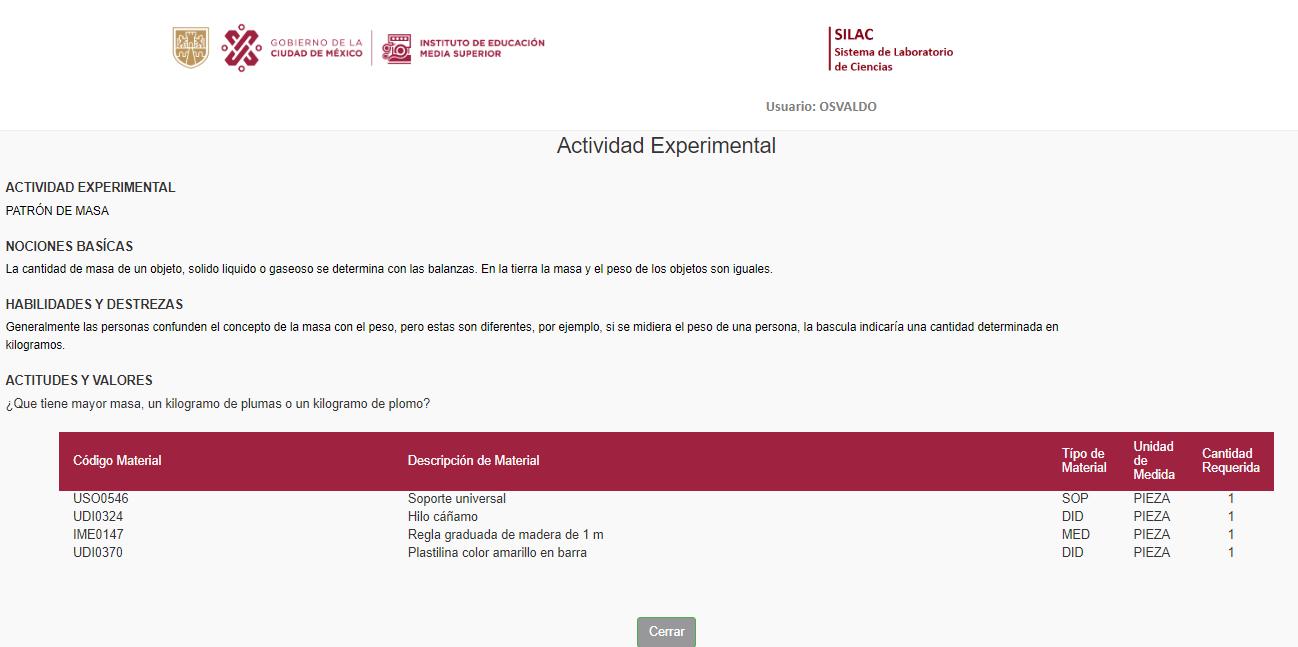
Cada actividad experimental registrada, se mostrará en la consulta de la siguiente manera:
Si se necesita editar alguna Actividad Experimental, haga click en el icono “lapiz”, como se indica en la imagen anterior; y se abrirá la sigueinte pantalla para que se actualicen los datos que se requieran:
www.iems.edu.mx

Autor: STIC Fecha: 01/01/2022 Versión: M06.2
Administra: Docente de la Academia de Laboratorio de Ciencias. Propiedad: IEMS

Manual: SISTEMA DE LABORATORIO DE CIENCIAS.
Modificación al registro de Actividades Experimentales:

Sistema: SILAC
Una vez editada la Actividad Experimental, podrá modificar los Textos de:
NOMBRE DE ACTIVIDAD EXPERIMENTAL; DESCRIPCIÓN DE LA ACTIVIDAD;
APRENDIZAJE ESPERADO y PROCEDIMIENTO O DESARROLLO DE LA ACTIVIDAD
Adicionalmente, dar uso a los siguientes botones:
1. AGREGAR MATERIAL: Inserta una línea en blanco al final de la lista; y en ella podrá seleccione el material y cantidad requeridos.
2. ELIMINAR: Elimina el Material que no se vaya a utilizar en la Actividad Experimental.
3. GUARDAR DATOS: Al dar clic, se guardaran automaticamente los cambios realizados
Autor: STIC Fecha: 01/01/2022
Administra: Docente de la Academia de Laboratorio de Ciencias.
Manual: SISTEMA DE LABORATORIO DE CIENCIAS.
Versión: M06.2

Propiedad: IEMS
Sistema: SILAC

1.8 ACTIVIDADES EXPERIMENTALES TEÓRICAS.
Seleccione la opción dentro del Módulo Administración:
Para registrar una Nueva Actividad Experimental Teórica, haga clic en el botón como se indica en la imagen:
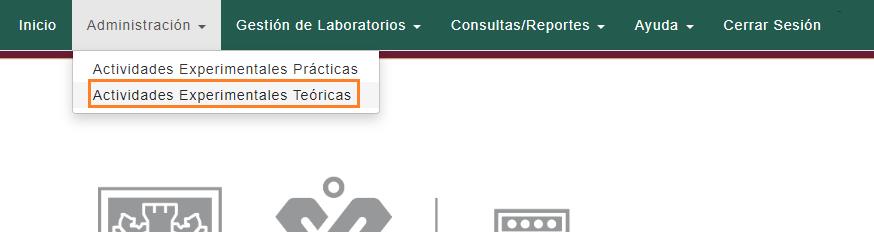
Una vez que hizo clic sobre Nueva Actividad Experimental Teórica, se abre la pantalla de registro, que se muestra a continuación:
Autor Versión Fecha Aprobación
www.iems.edu.mx
Página 9 de 20

Autor: STIC Fecha: 01/01/2022
Administra: Docente de la Academia de Laboratorio de Ciencias.
Manual: SISTEMA DE LABORATORIO DE CIENCIAS.
Versión: M06.2
Propiedad: IEMS
Sistema: SILAC
1.9 REGISTRO DE ACTIVIDADES EXPERIMENTALES TEÓRICAS.
1. TIPO ACTIVIDAD: Identifica el tipo de actividad que se realizará.

2. NOMBRE DE ACTIVIDAD EXPERIMENTAL: Identifica a las Actividades para su gestión.
3. DESCRIPCIÓN DE LA ACTIVIDAD: Describe la práctica de Laboratorio a realizar.
4. APRENDIZAJE ESPERADO: Aprendizaje requerido para alcanzar el objetivo determinado.
5. PROCEDIMIENTO O DESARROLLO DE LA ACTIVIDAD: Descripción de los datos.
6. BOTÓN GENERAR: Al dar clic en este botón se está generando una práctica Teórica.
7. BOTÓN GUARDAR ACTIVIDAD: Al dar clic en este botón se guarda la Actividad Teórica
8. BOTÓN CANCELAR: Nos ayuda a salir del alta de practica teórica
www.iems.edu.mx

Autor: STIC Fecha: 01/01/2022 Versión: M06.2
Administra: Docente de la Academia de Laboratorio de Ciencias. Propiedad: IEMS
Manual: SISTEMA DE LABORATORIO DE CIENCIAS.
Si se necesita editar alguna Actividad Experimental, haga clic en el icono “lápiz”, como se indica en la siguiente imagen:
Modificación al registro de Actividades Experimentales:
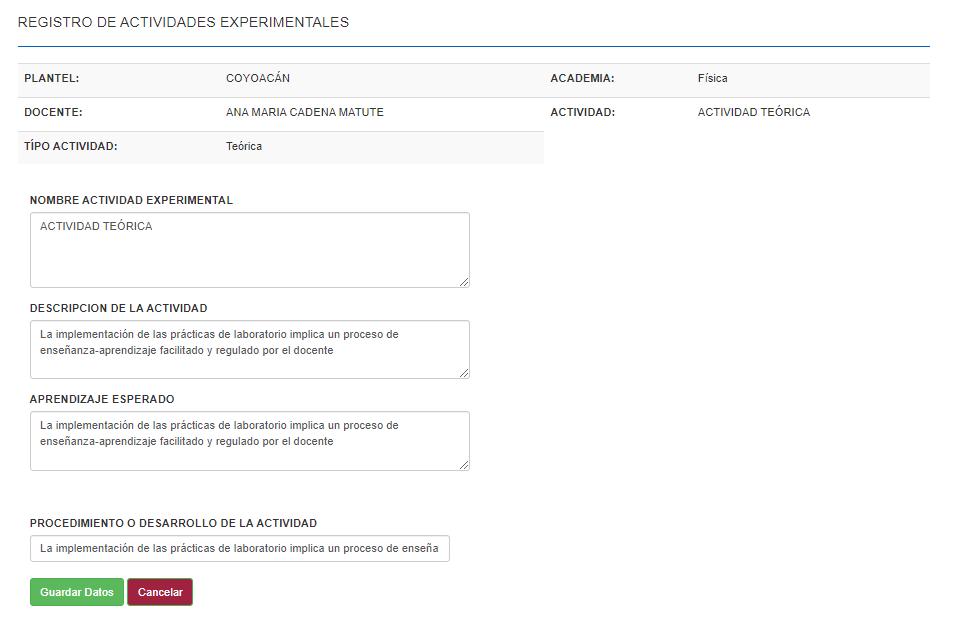
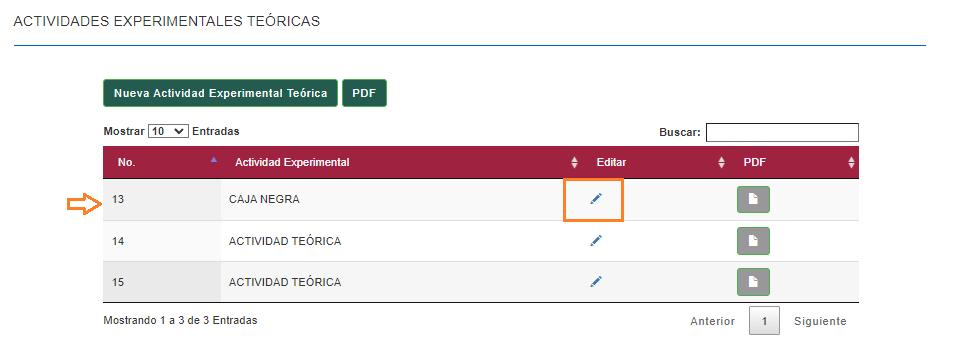
Sistema: SILAC www.iems.edu.mx
Una vez editada la Actividad Experimental, podrá modificar los datos de: NOMBRE DE ACTIVIDAD EXPERIMENTAL; DESCRIPCIÓN DE LA ACTIVIDAD; APRENDIZAJE ESPERADO y PROCEDIMIENTO O DESARROLLO DE LA ACTIVIDAD.

Autor: STIC Fecha: 01/01/2022
Administra: Docente de la Academia de Laboratorio de Ciencias.
Manual: SISTEMA DE LABORATORIO DE CIENCIAS.
Versión: M06.2
Propiedad: IEMS

Sistema: SILAC
1.10 RESERVA DE LABORATORIO Y MATERIALES.
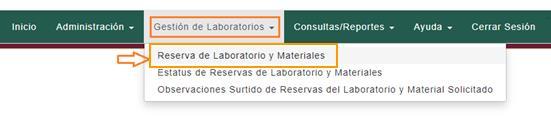
Esta opción se encuentra dentro del Módulo Gestión de Laboratorios:
Al acceder a la opción, el sistema toma los Horarios registrados para la Asignatura, en sistema SGIE, y los mostrará en la siguiente pantalla (espere un momento para que se muestren los datos):
Podrá realizar la Reserva del Laboratorio, o el espacio requerido, de dos formas:
1. Reserva Ordinaria: Se muestran Fecha, Horario y Grupo, previamente registrados en el sistema SGIE, y deberá seleccionar los requeridos para la reserva del laboratorio.
2. Reserva Extraordinaria: Registro manual para programar su Actividad Experimental; la cual corresponderá a Reservas no planeadas, que se manejarán de forma extemporánea.

Autor: STIC Fecha: 01/01/2022
Administra: Docente de la Academia de Laboratorio de Ciencias.
Manual: SISTEMA DE LABORATORIO DE CIENCIAS.
1.11 RESERVA “ORDINARIA” .
Versión: M06.2
Propiedad: IEMS
Sistema: SILAC
Una vez que se da clic sobre un Horario, se abre nueva pantalla que muestra el Grupo con el que llevará a cabo la práctica en el laboratorio; en la que debe seleccionar Laboratorio, Tipo de Actividad y Actividad Experimental:
Opciones que presenta la pantalla para el registro de la reserva:
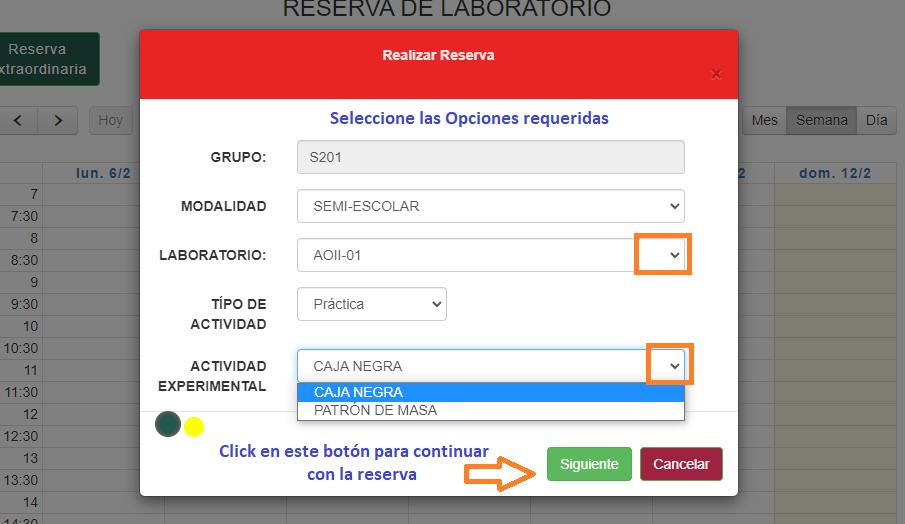
GRUPO: Este dato fue seleccionado en la pantalla anterior (no es modificable).
MODALIDAD: Hace referencia a la modalidad a la cual el Grupo pertenece.
LABORATORIO: Seleccione el Laboratorio o espacio que va a utilizar
TIPO DE ACTIVIDAD: Indica que se realizara una Actividad Practica
ACTIVIDAD EXPERIMENTAL: Seleccione la actividad experimental que desarrollará en Laboratorio (La lista que se muestra, corresponde a las actividades registradas dentro de Administración/Actividades Experimentales).
BOTÓN SIGUIENTE: Guarda la Reserva requerida. A continuación se habilitará nueva ventana para realizar otro REGISTRO DE RESERVA (Ordinaria o Extraordinaria).
Autor Versión Fecha Aprobación
www.iems.edu.mx
Página 13 de 20 disa.ess

Autor: STIC Fecha: 01/01/2022
Administra: Docente de la Academia de Laboratorio de Ciencias.
Manual: SISTEMA DE LABORATORIO DE CIENCIAS.
1.12 RESERVA “EXTRAORDINARIA”.
Versión: M06.2
Propiedad: IEMS
Sistema: SILAC
Cuando los horarios no fueron programados y registrados, en tiempo y forma, en el sistema SGIE; se utiliza la opción de Reservas de Laboratorio “Extraordinarias con el objeto de atender las Actividades Experimentales “adicionales”, requeridas en el curso del Semestre.
Dentro del módulo Gestión de Laboratorios, seleccione Reserva de Laboratorio y Materiales, una vez que accedió a la opción, de clic en botón Reserva Extraordinaria, como se ilustra en la siguiente imagen:

Una vez realizadas las indicaciones en la pantalla anterior, se abre nueva pantalla mostrando únicamente las Reservas de Tipo Extraordinarias.
Haga clic nuevamente en el botón Reserva Extraordinaria para programar la Actividad Experimental requerida:
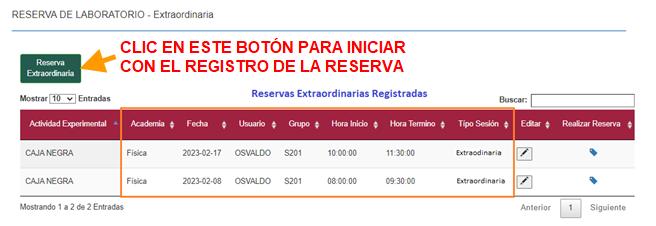
Autor Versión Fecha Aprobación
www.iems.edu.mx

Autor: STIC Fecha: 01/01/2022
Administra: Docente de la Academia de Laboratorio de Ciencias.
Manual: SISTEMA DE LABORATORIO DE CIENCIAS.
Versión: M06.2
Propiedad: IEMS
Sistema: SILAC
Una vez que hizo clic en botón Reserva Extraordinaria, se habilita ventana para el registro (mismo proceso de la reserva ordinaria).
REGISTRO DE RESERVA (Ordinaria o Extraordinaria).
1. Verifique que la Fecha y Hora seleccionada correspondan a lo requerido
2. Número de Equipos por Grupo: Digite el número de equipos conformados para la actividad experimental y el sistema calculará la Cantidad requerida para el Grupo.
La Base para el Cáculo de la Cantidad Solicitada por Grupo, es la Requerida por Equipo, la cual se define al momento de crear la Actividad Experimental.
3. Guardar: Una vez verificados los datos capturados, de clic en botón Guardar.

IMPORTANTE: Verifique que la Cantidad de Material en la columna Disponible sea suficiente, y con ello evitar que su Actividad Experimental sea Surtida Incompleta o Cancelada por el Laboratorista.
www.iems.edu.mx

Autor: STIC Fecha: 01/01/2022
Administra: Docente de la Academia de Laboratorio de Ciencias.
Manual: SISTEMA DE LABORATORIO DE CIENCIAS.
Versión: M06.2
Propiedad: IEMS

Sistema: SILAC
1.13 ESTATUS DE RESERVAS DE LABORATORIO Y MATERIALES.


Muestra la situación que mantienen los registros de las Reservas de Laboratorio.
En esta opción se muestran las reservas registradas.
Localice reservas, haciendo clic dentro del cuadro de texto Buscar, que se encuentra en la parte superior derecha, la cual se indica con una flecha en la siguiente imagen:
1. DATOS DE LA RESERVA: Puede darles orden ascendente o descendente, haciendo clic en cualquiera de los datos de este encabezado.
2. VISUALIZAR RESERVA: Haga clic en el botón de la “lupa”, para visualizar el contenido de la Reserva, registrada para la actividad experimental.
3. IMPRIMIR RESERVA: Clic en este botón para generar PDF de la Reserva requerida. Si la situación de la reserva es “cerrado”, se imprimirán las Estadísticas registradas de acuerdo a la actividad experimental realizada.
Nota importante: Si la situación de la reserva aún es Solicitado, podrá Cancelarla al momento de visualizarla. Si la situación de la reserva es Surtido, y requiere de cancelar, podrá solicitarlo al Laboratorista en la opción Observaciones Surtido de Reservas y Material Solicitado, que se explica mas adelante.
Autor: STIC Fecha: 01/01/2022
Administra: Docente de la Academia de Laboratorio de Ciencias.
Manual: SISTEMA DE LABORATORIO DE CIENCIAS.
Versión: M06.2
Propiedad: IEMS
Sistema: SILAC
1.14 OBSERVACIONES REALIZADAS A LA RESERVA POR EL LABORATORISTA.
En esta opción podrá dar seguimiento a la Reserva de Laboratorio registrada, y verificar si el Laboratorista realizó observaciones sobre el Surtido de materiales:



Situación de la Reserva al momento de registrar la Solicitud:
Situación de la Reserva una vez que esta ya fue Surtida por el Laboratorista, con las observaciones que este registró a la Reserva:
www.iems.edu.mx

Autor: STIC Fecha: 01/01/2022 Versión: M06.2
Administra: Docente de la Academia de Laboratorio de Ciencias. Propiedad: IEMS
Manual: SISTEMA DE LABORATORIO DE CIENCIAS.
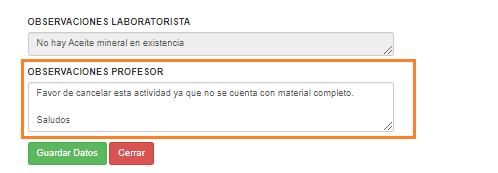
Sistema: SILAC
1.15 SOLICITAR CANCELACIÓN DE RESERVA REGISTRADA.
Como se indicó anteriormente, mientras la Reserva resgistrada se encuentre en situación Solicitado, podrá ser cancelada al momento de visualizarla en opción ESTATUS DE RESERVAS DE LABORATORIO Y MATERIALES
Una vez que la Reserva fue surtida, podrá solicitar su Cancelación registrando el Motivo dentro de OBSERVACIONES PROFESOR, lo cual deberá atender el Laboratorista. Una vez realizada la cancelación, podrá proceder a registrar nueva Reserva, con otra Actividad Experimental:
Se sugiere colocar en Observaciones del Profesor, en caso de proceder, una respuesta de aceptación:
En caso de no registrar ninguna Observación de Profesor como respuesta al Laboratorista (en tiempo), éste tomará como Aceptado el Surtido de Materiales los cuales deberá entregar en la Fecha y Hora solicitadas en la Reserva.
Autor Versión Fecha Aprobación STIC M05.1 28/06/2021

www.iems.edu.mx
Página 18 de 20 disa.ess

Autor: STIC Fecha: 01/01/2022 Versión: M06.2
Administra: Docente de la Academia de Laboratorio de Ciencias.
Manual: SISTEMA DE LABORATORIO DE CIENCIAS.
1.16 CONSULTAS Y REPORTES.

Propiedad: IEMS

En esta opción podrán obtener los Informes y consultas necesarias para dar seguimiento a las Actividades Experimentales registradas en SILAC:
1.17 REPORTE DE POBLACIÓN ATENDIDA.
En esta opción se generan los indicadores, a partir de los datos estadísticos del registro de Asistencias de estudiantes, en las Actividades Experimentales.
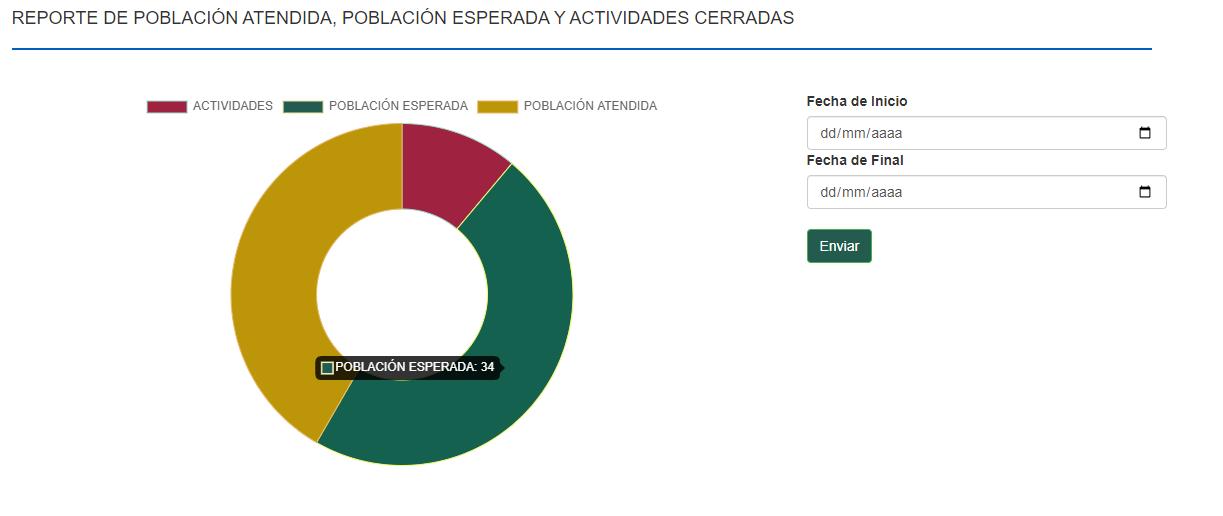

Se ingresa Fecha de inicio y Fecha Final para obtener los datos requeridos por el usuario.
Sistema: SILAC www.iems.edu.mx
Autor: STIC Fecha: 01/01/2022 Versión: M06.2
Administra: Docente de la Academia de Laboratorio de Ciencias.
Manual: SISTEMA DE LABORATORIO DE CIENCIAS.

1.18 AYUDA.
Propiedad: IEMS
Sistema: SILAC
En este Módulo se podrá cargar contenido de apoyo para el Desarrollo y Seguimiento de las Actividades Experimentales:
1.19 PLANTELES - ID.

A continuación, se muestra la relación de Planteles, con su ID asignado; el cual se utilizará para el “armado” de la Contraseña”, para ingresar a SILAC por primera vez:
MODALIDAD ESCOLAR: ID =1
MODALIDAD SEMIESCOLAR: ID =2
www.iems.edu.mx

